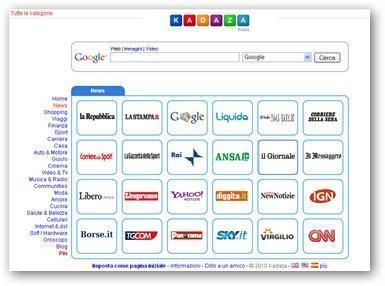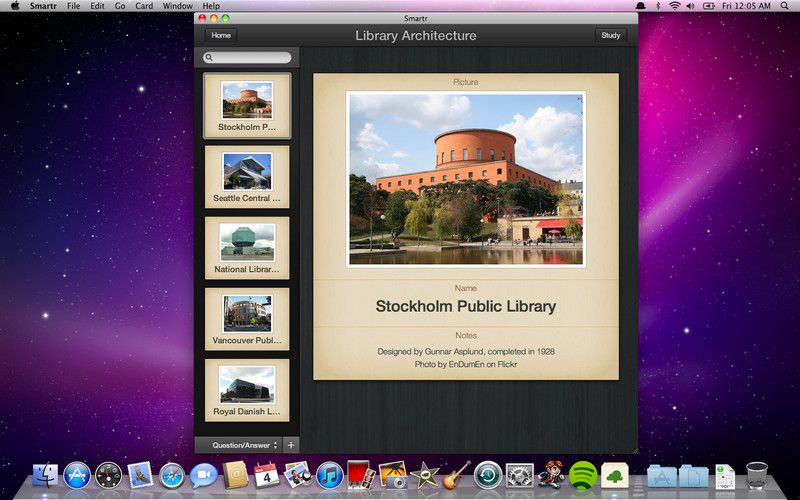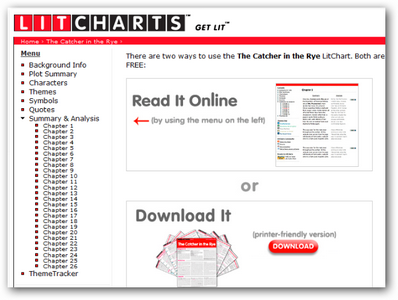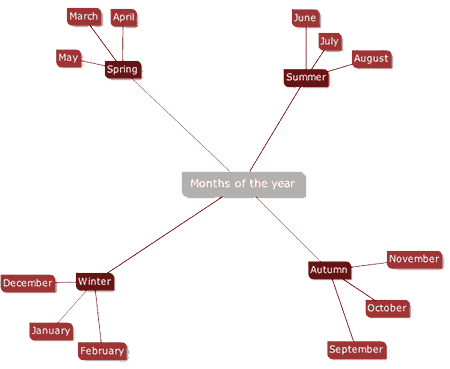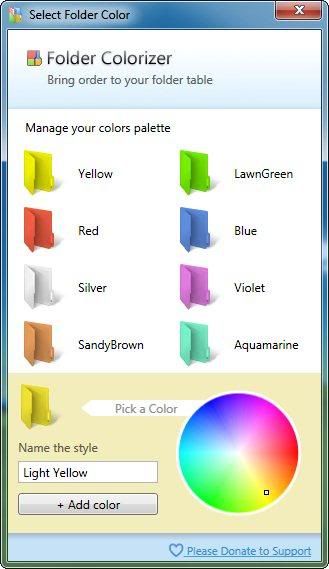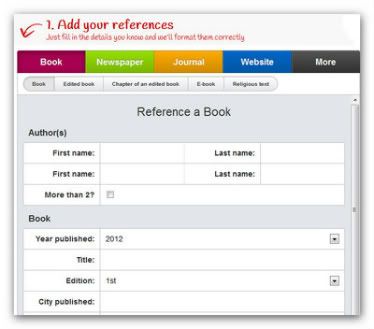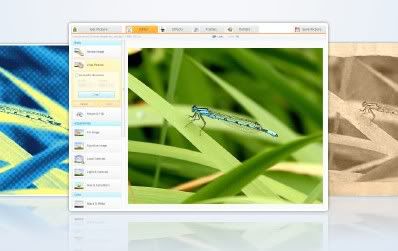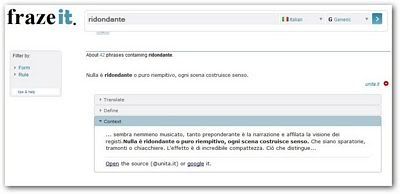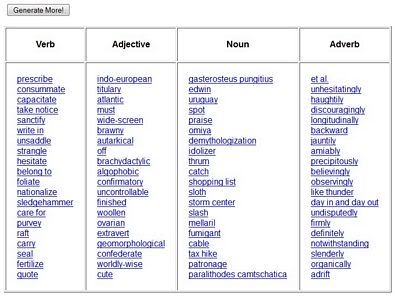“Kadaza” è un sito davvero da non perdere già segnalato in questo blog tempo fa: offre in una sola pagina la possibilità di accesso diretto ai siti più conosciuti suddivisi in comode categorie che comprendono, fra le tante, news, video, tv, cinema, sport e giochi.
L’aspetto del sito è molto chiaro e ben ordinato con la presenza di loghi riconoscibilissimi pronti da cliccare, ed è possibile anche cambiare lo sfondo della pagina o spostare l’ordine dei box. Cliccando “Personalizza” ogni logo si presenterà con una piccola freccia, pronto per essere trascinato nella posizione scelta. Da “Impostazioni” potremo invece selezionare un tema, scegliere il motore di ricerca predefinito o settare l’apertura delle pagine cliccate in un’altra finestra del browser.
“Kadaza” è fornito in varie lingue fra cui l’italiano: cliccando “International” in basso a destra, verremo rimandati ad una finestra con le bandiere delle versioni disponibili e potremo passare in un click alla relativa pagina internazionale con nuovi loghi e collegamenti ai maggiori siti locali (ad es: Kadaza in versione inglese). Un’ottima utility che ho sempre a portata di mano su ogni browser e che per la presenza di versioni in più lingue è consigliatissima anche a studenti e docenti di lingue straniere.
![]() prova “Kadaza”
prova “Kadaza”
Category Archives: EFL Tools & Worksheets
“Smartr”: utility Mac per studiare con le flashcards
“Smartr” è una interessante applicazione per Mac OS X utile allo studio e al ripasso.
Si tratta di un piccolo programma che consente in pochi click di creare delle flashcard e di memorizzare con semplici esercizi di lessico gli argomenti da studiare. E’ possibile creare gruppi di cards con esercizi di domanda/risposta, definizioni con fotografie trascinate nell’applicazione direttamente dalle cartelle del nostro computer oppure con solo testo per esercizi di traduzione o di definizione. Al termine basterà cliccare in alto a destra su “Study” per far partire l’esercizio. Qui su YouTube un video esplicativo.
“Smartr” è offerto in questi giorni gratis, ma il suo prezzo pieno di soli €2,39 lo rende veramente accessibile a tutti. Consigliato a studenti e a insegnanti per lezioni di ripasso diverse e coinvolgenti tramite collegamento del nostro Mac alla LIM.
“LitCharts”: ottime guide allo studio dei capolavori letterari in lingua inglese
“LitCharts” è un piccolo sito molto interessante che propone gratuitamente una serie di eccellenti schede di studio sui più famosi capolavori letterari in lingua inglese solitamente al centro dei programmi d’esame di stato o universitari.
Dalla pagina principale, è possibile scegliere fra varie modalità di lettura delle schede proposte e in continuo aggiornamento: “Read Online” ci permetterà di consultare la scheda direttamente su Internet, “Printable PDF” ci consentirà di scaricare la scheda sul nostro computer pronta per essere letta offline su notebook, iPad e altro, e iPhone App – l’unica delle modalità che presenta un piccolo costo di 99 cent – ci farà avere la scheda in un comodo formato appositamente progettato per iPod e cellulari Apple.
Come mostrato nella foto d’esempio, ogni scheda è strutturata in maniera molto schematica e ordinata, con ottimi riassunti e guide allo studio del testo scelto secondo varie voci:
-
Background Info, per lo studio del contesto storico e letterario
-
Plot Summary, per un breve riassunto della trama generale
-
Characters, per un’analisi dei personaggi
-
Themes, sulle tematiche principali affrontate dal testo
-
Symbols & Quotes, con citazioni d’esempio e curiosità aggiuntive (significato del titolo, ispirazioni)
-
Summary & Analysis, con una dettagliata analisi del contenuto capitolo per capitolo
-
Theme Tracker, che fornisce un’originale scheda di comprensione sui temi ricorrenti individuandoli punto per punto nelle varie parti del testo
Un ottimo portale, utile a studenti e insegnanti di letteratura in lingua inglese.
“Text2MindMap”: utile strumento online per preparare in pochi click una mappa concettuale
In queste ultime settimane di scuola, con studenti e insegnanti impegnati nella preparazione del materiale d’esame di stato, potrà tornare utile un’applicazione molto nota e semplicissima da usare per le mappe concettuali:  Text2MindMap.
Text2MindMap.
Si tratta di un portale completamente gratuito e senza obbligo di registrazione che da un elenco di voci genera un grafico in formato immagine pronto da scaricare e inserire, ad esempio, come guida visuale al percorso delle tesine o al sommario di un programma d’esame. Vediamo come fare:
- nella sezione “Outline your text”, dove troviamo come esempio un semplice elenco dei mesi e delle stagioni in inglese, scriviamo il nostro testo raggruppando le voci desiderate attraverso l’uso delle icone “Tab” per impostare le rientranze
- terminato l’elenco, clicchiamo su “Convert to Mind Map” e al centro del portale visualizzeremo il nostro elenco modificato e trasformato in una semplice mappa concettuale
- dal menù laterale “Controls” potremo personalizzare il carattere (Font), i colori e le righe di collegamento tra le voci
- una volta terminato, basterà cliccare “Save map” per avere il nostro grafico in formato immagine
Un piccolo e minimale strumento d’aiuto per rendere più piacevolmente presentabili i nostri materiali di studio e ricerca.
“Folder Colorizer”: come colorare le cartelle del nostro computer
clicca per ingrandire
“Folder Colorizer” è una delle ultime novità nel campo delle piccole utility gratuite capaci di colorare le cartelle del nostro computer per renderle più facilmente individuabili e impostare il nostro archivio in modo più ordinato.
Il suo funzionamento è molto semplice: installato il programma, basterà cliccare una cartella col tasto destro del mouse e scegliere l’opzione “Colorize” selezionando uno dei colori disponibili già predisposti dal programma. Gli altri utili comandi integrati sono:
- “Restore original color”, per ripristinare il giallo classico delle cartelle del nostro computer
- “Colors…”, che ci condurrà all’interfaccia del programma (nella foto) per scegliere una tinta più personale dal cerchio di colori: clicchiamolo all’interno col mouse e una volta scelta la tinta a noi più gradita potremo ridenominarla a nostro piacimento nel piccolo box “Name the style” e cliccare infine “+Add color” per memorizzarlo tra i colori disponibili
Uso didattico: “Folder Colorizer”, come tutti i programmi simili, è utilissimo non solo per il nostro computer ma anche per quelli della scuola comunemente usati da più docenti e più classi, per distinguere con più facilità e ordine tutto il materiale archiviato.
Il software è completamente gratuito e necessita solo di una email di riferimento per completare l’attivazione una volta installato nel nostro computer.
![]() scarica e installa Folder Colorizer
scarica e installa Folder Colorizer
“ClassConnect”: ottimo portale dedicato agli insegnanti per raccogliere tutto il materiale didattico in un solo sito
clicca per conoscere ClassConnect
 “ClassConnect” è un ottimo portale dedicato agli insegnanti e completamente gratuito che sto cominciando a testare in questi giorni con entusiasmo e ricavandone grande utilità.
“ClassConnect” è un ottimo portale dedicato agli insegnanti e completamente gratuito che sto cominciando a testare in questi giorni con entusiasmo e ricavandone grande utilità.
Si tratta di un sito che raccoglie in modo ordinato ed intuitivo tutto il materiale didattico utile alle nostre lezioni in un unico e pratico punto di riferimento online. Iscrivendoci al sito, avremo la possibilità di caricare file, documenti in pdf, PowerPoint, file .notebook Smart per la nostra LIM e altro proprio come stessimo organizzando delle cartelle nel nostro computer, con in più due utilissime possibilità:
-
collegare l’indirizzo web dei siti Internet riferiti ad una data cartella e visualizzarli direttamente dal portale
-
integrare video per vederli direttamente dal sito
L’opzione “Add a course” consente inoltre di creare cartelle dedicate ai nostri studenti per rendere disponibile il materiale didattico riferiti ad una particolare classe in modo diretto e senza fornire loro alcun indirizzo email: qui un video dimostrativo e a questo link un altro utile video per conoscere il sito.
L’unico limite per noi docenti italiani resta quello della lingua, perché al momento il portale è disponibile solo in inglese, ma vi incoraggio a provarlo perché merita davvero per l’ottimo aiuto che ci dà nel cominciare a organizzare il nostro materiale didattico in un unico spazio online. “ClassConnect” offre 1 GB di spazio per caricare i nostri documenti, ma invitando più colleghi a provarlo ci verranno accreditati ben 500 MB in più per ogni nuovo docente iscritto a cui verranno regalati gli stessi aggiuntivi 500 MB.
Se siete interessati a provarlo, e vi assicuro che merita, lasciate il vostro indirizzo email nei commenti qui sotto al post in modo da permettermi di inviarvi il link di ingresso oppure cliccate qui:
“CiteThisForMe”: tool online per compilare correttamente una bibliografia
 “CiteThisForMe” (tr. “cita questo per me”) è un interessante portale che guida in pochi click alla corretta compilazione della bibliografia utile ad una tesina, un libro o una ricerca in lingua inglese.
“CiteThisForMe” (tr. “cita questo per me”) è un interessante portale che guida in pochi click alla corretta compilazione della bibliografia utile ad una tesina, un libro o una ricerca in lingua inglese.
Scelto il tipo di fonte da citare (libro, giornale, diario, sito e altri ragigungibili cliccando “More”) avremo a disposizione un’ulteriore barra di fonti secondarie appartenenti alla categoria scelta. Individuata quella che fa al nostro caso, ci basterà compilare il riquadro centrale di riferimento con i dati richiesti (anno di pubblicazione, titolo del libro o dell’articolo, data, pagine di riferimento e altro) e cliccare infine sulla barra azzurra in fondo alla scheda “Add reference”.
Ogni riquadro compilato andrà a posizionarsi nel menù laterale del portale intitolato “References”. Per cancellare alcune fonti annotate cliccheremo “edit”, per cancellare tutto il tasto “clear”. Terminato il nostro elenco, basterà cliccare su “Download/Copy & Paste” in fondo al menù per scaricare la nostra bibliografia oppure per incollarla in una pagina della nostra ricerca.
Il tool si rivela utilissimo non solo per chi è alle prese con una tesi conclusiva di un ciclo di studi universitari, ma anche per studenti e docenti di lingua straniera nella scuola superiore. Ottimo portale anche per i docenti di qualunque altra materia letteraria per insegnare ai ragazzi come si compila correttamente una bibliografia.
"iPiccy": ottimo e completo editor fotografico online gratuito
 “iPiccy” è un portale di editing fotografico davvero molto semplice da usare e completo di tantissime opzioni per modificare le nostre immagini.
“iPiccy” è un portale di editing fotografico davvero molto semplice da usare e completo di tantissime opzioni per modificare le nostre immagini.
Cliccando il tasto centrale “Start Editing”, potremo scegliere di modificare foto caricandole dal nostro pc (Upload), incollandole da un indirizzo web, scattandole con la nostra videocamera, scegliendole dal nostro account su Facebook oppure creandone una nuova con l’utilizzo dei numerosissimi strumenti di disegno che troveremo nella scheda “Painter” e nell’ottimo e completo editor incluso.
Il portale è molto intuitivo e facile da usare grazie a sezioni molto ben distinte con la nostra immagine al centro e un menù laterale pieno di opzioni che potremo applicare e regolare a piacimento. Per cancellare un effetto basterà cliccare o su “Cancel” presente in ogni menù a scomparsa dell’effetto corrispondente oppure su “Undo/Redo” posti in alto al centro della foto. Oltre agli effetti presenti nella scheda di base “Editor”, avremo le sezioni:
-
“Effects” con numerosissimi ritocchi come l’invecchiamento della foto, poster effetto Pop Art o Wanted, collage e altri
-
“Touch”, dedicata in particolare al ritocco dei volti e dei primi piani e dov’è presente anche l’opzione “Clone”
-
“Text” con tantissimi font con cui aggiungere testo alle nostre foto
Terminati i ritocchi, basterà cliccare l’icona “Save & Share” in alto a destra per impostare il nome dell’immagine modificata, scegliere il formato tra jpg e png, impostare la qualità della foto e decidere se salvarla nel nostro computer (Save Photo) oppure condividerla su Facebook o in siti e blog tramite un link univoco che verrà generato dal portale. Ottima anche la scelta del portale di fornirci nella schermata di salvataggio della foto anche il suo peso in kb o mb.
Da inserire tra i siti preferiti.
“Fraze it”: imperdibile portale sul lessico in 6 lingue
 “Fraze it” è un eccellente portale linguistico incentrato sul miglioramento e l’approfondimento del lessico. E’ fornito in ben 6 lingue diverse: inglese, francese, tedesco, spagnolo, italiano e portoghese ed è perciò una preziosissima risorsa per studenti e insegnanti di lingue e di lettere.
“Fraze it” è un eccellente portale linguistico incentrato sul miglioramento e l’approfondimento del lessico. E’ fornito in ben 6 lingue diverse: inglese, francese, tedesco, spagnolo, italiano e portoghese ed è perciò una preziosissima risorsa per studenti e insegnanti di lingue e di lettere.
Inserito un termine nella barra di ricerca e scelta la lingua di riferimento dal menù a discesa, entreremo in una ricchissima lista di contenuti che visualizzeranno il termine scelto contestualizzato in un elenco di frasi di articoli di giornale o citazioni famose. Cliccandone a destra la fonte, avremo accesso a tre ulteriori sezioni:
- Translate (traduci), in cui potremo scegliere una lingua di uscita per aver subito a disposizione l’intera frase tradotta (scegliamo la lingua dal menù a discesa e clicchiamo una delle parole della frase per averne la traduzione oppure su “all” per avere la traduzione completa dell’intera espressione)
- Define (definisci), dove ritroveremo tutte le parole della frase d’esempio pronte da cliccare per averne una completa e articolata serie di definizioni e significati
- Context (contestualizza), dove la frase d’esempio verrà mostrata all’interno della fonte d’origine per una maggior comprensione del suo significato.
Il sito è veramente fatto bene, ideale per la spiegazione di termini lessicali in lezioni non soltanto di lingue straniere ma anche di grammatica italiana. Ottimo da consultare in aula con l’uso della LIM connessa a Internet. Da suggerire ai colleghi di lingue e di lettere.
“Random Words”: ottimo generatore di termini in lingua inglese per perfezionare il lessico
 “Random Words” è la proposta linguistica più semplice ed originale che ho trovato negli ultimi tempi su Internet per migliorare la conoscenza dell’inglese.
“Random Words” è la proposta linguistica più semplice ed originale che ho trovato negli ultimi tempi su Internet per migliorare la conoscenza dell’inglese.
Si tratta di un’applicazione molto minimale e diretta che propone un riquadro di termini divisi in verbi, aggettivi, sostantivi ed avverbi scelti a caso ogni volta che clicchiamo il tasto “Generate More!” per sondarne la nostra effettiva conoscenza o approfondirne il loro significato migliorando così il nostro lessico. Ogni termine è infatti fornito di un link ad una scheda dove ne troveremo sinonimi e definizioni.
Ottima utility per chi già è a un buon livello della lingua inglese e vuole perfezionarla in maniera puntuale e ordinata.